Customer Lifecycle Analytics アプリケーションを設定する
学習の目的
この単元を完了すると、次のことができるようになります。
- Customer Lifecycle Analytics アプリケーションのデータ要件を理解する。
- アプリケーションを作成して共有する。
- アプリケーションのデータインポート頻度を決定する。
- スコアカードの設定方法を理解する。
データ要件を確認する
Customer Lifecycle Analytics テンプレートを使用してアプリケーションを作成する前に、組織に十分なレコードがあることを確認する必要があります。データ要件は最小限です。Ursa Major Solar ではすでに Salesforce アンケートを使用してすべてのアンケートを実施しているため、組織はデータ要件を満たしています。
データ要件を満たすためには、各組織の次の各オブジェクトに少なくとも 1 件のレコードが必要です。
- Survey
- SurveyQuestion
- SurveyQuestionChoice
- SurveyQuestionResponse
- SurveyVersion
- SurveyInvitation
- SurveySubject
- Account
アプリケーションを作成する
Maria は Customer Lifecycle Analytics テンプレートを使用して Ursa Major Solar の最初のアプリケーションを作成し始めます。
- アプリケーションランチャーで、[Analytics Studio] を見つけて選択します。
-
[作成] をクリックして、[アプリケーション] を選択します。
-
[Customer Lifecycle Analytics] を検索して選択します。
-
[続行] をクリックします。
![[Customer Lifecycle Analytics] が強調表示されているアプリケーションテンプレートメニュー。](https://res.cloudinary.com/hy4kyit2a/f_auto,fl_lossy,q_70/learn/modules/einstein-customer-lifecycle-analytics/set-up-the-customer-lifecycle-analytics-app/images/ja-JP/0984b21a09a6728b271e032063af828d_kix.w1qa8u8rxwhb.png)
- アプリケーションの機能の概要を確認し、[続行] をクリックします。
-
[Create a brand new app (新規アプリケーションを作成)] を選択して、[Continue (続行)] をクリックします。
次のページで、Customer Lifecycle Analytics を使用するアプリケーションに対して組織に十分なデータがあることを確認します。
-
[Looks good, next (次へ)] をクリックします。
- 次のオプションを選択します。
- アプリケーションに顧客ライフサイクルマップを追加するか尋ねられたら、[いいえ] を選択します。
現在 Ursa Major Solar では顧客ライフサイクルマップを使用していないため、追加しません。顧客ライフサイクルマップをアプリケーションに追加するには、組織に Salesforce フィードバック管理ライセンスが必要です。
- アンケートへの招待に関連付けられたオブジェクトを選択するように求められたら、[なし] を選択します。
Maria はオブジェクトを選択しません。Ursa Major Solar で使用したいのはケース、取引先責任者、ユーザーに関連付けられた招待のみだからです。これらのデータセットはデフォルトでアプリケーションに追加されます。
- 事前設定済みの Einstein Discovery ストーリーをアプリケーションに追加するか尋ねられたら、[はい] を選択します。
これにより、Einstein Discovery がアプリケーションに追加されます。Einstein Discovery では、アンケート回答率の改善方法についてインテリジェントな提案が得られます。参加者がアンケートに回答する確率は、アンケートのコンテキストに応じて異なります。Einstein ではアンケートへの招待に関連付けられたレコードのデータを使用して提案を予測します。
-
[Next (次へ)] をクリックします。
- アプリケーションに
Survey Response Insights(アンケート回答に関するインサイト) と名前を付けます。
-
[作成] をクリックします。
アプリケーションが作成されるまで数分かかるため、Maria は少し休憩します。作成されたら、ページを更新して出来立てのアプリケーションを表示します。
アプリケーションを共有する
Customer Lifecycle Analytics アプリケーションができたら、チームメイトと共有します。Shinje にユーザーアクセス権を付与します。
- アプリケーションランチャーで、[Analytics Studio] を見つけて選択します。
-
Survey Response Insights(アンケート回答に関するインサイト) を検索して選択します。
-
![[共有] アイコン](https://res.cloudinary.com/hy4kyit2a/f_auto,fl_lossy,q_70/learn/modules/einstein-customer-lifecycle-analytics/set-up-the-customer-lifecycle-analytics-app/images/ja-JP/f4f3bdaa418726ff155b61c0514f02ed_kix.vsrinntid1jy.jpg) をクリックします。
をクリックします。
- [他のユーザーを招待] セクションで、Shinje Tashi を [閲覧者] として追加します。
-
[Save (保存)] をクリックします。
データフローを維持する
Maria は組織のデータが Customer Lifecycle Analytics アプリケーションにインポートされる頻度も決定する必要があります。Ursa Major Solar では毎日招待を送信し、回答を受信しているため、データは毎日インポートすることにします。
- アプリケーションランチャーで、[Analytics Studio] を見つけて選択します。
-
 をクリックして [データマネージャー] を選択します。
をクリックして [データマネージャー] を選択します。
-
[データフロー & レシピ] をクリックします。
-
Survey Response Insights Analytics for Customer Experience(カスタマーエクスペリエンスのアンケート回答に関するインサイト分析) を検索して選択します。
- [Survey Response Insights Analytics for Customer Experience] の横にある
 をクリックします。
をクリックします。
-
[スケジュール] を選択します。
- 次のように選択します。
項目
選択
スケジュールモード
時間ベース
スケジュール基準
時間
開始
12:00 am
次の間隔で実行
24 時間
曜日
毎日
- スケジュールは、次のようになります。
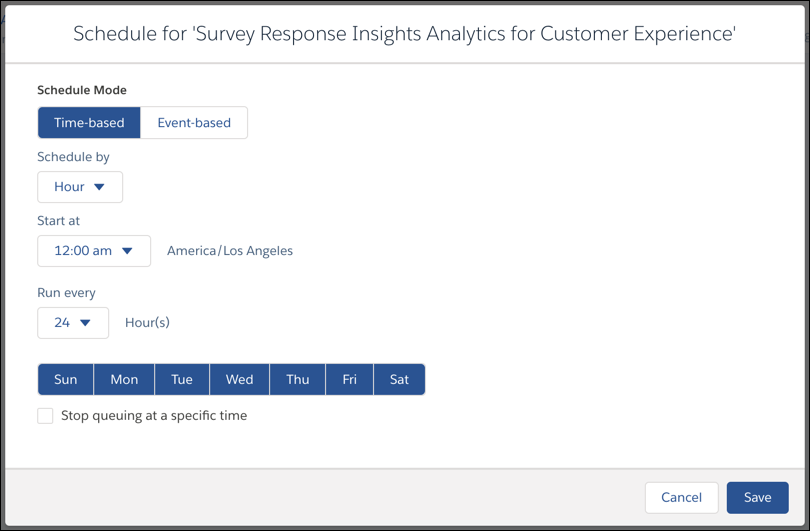
-
[Save (保存)] をクリックします。
スコアカードをレコードページに追加する
Ursa Major Solar が Customer Lifecycle Analytics を使用することにしたのは、ケースクローズ後の顧客満足度スコアと、各顧客のネットプロモータースコアを参照できるからです。また、営業担当の満足度スコアも確認したいと考えていました。Maria は Lightning アプリケーションビルダーを使用して必要なスコアカードをケースレコードページ、取引先責任者レコードページ、ユーザーレコードページに追加します。
ケースレコードページにスコアカードを追加する
Maria はスコアカードをケースレコードページに追加します。このスコアカードで、ケースクローズ時の顧客満足度スコアをケースレコードに表示します。
- アプリケーションランチャーから、[ケース] を見つけて選択します。
-
[Issues with Solar Panel Installation (ソーラーパネル設置に関する問題)] ケースをクリックします。
-
 をクリックして、[編集ページ] を選択します。
をクリックして、[編集ページ] を選択します。
-
[CRM Analytics ダッシュボード] コンポーネントをページにドラッグします。
- 右パネルで、[Case CSAT (ケースの顧客満足度)] ダッシュボードを選択します。
-
[検索条件文字列] に切り替えます。
- 検索条件
{'datasets':{'Cases':[{'fields':['Id'], 'filter':{'operator': 'matches', 'values':['$Id']}}], 'SurveyQuestionResponsewithDetails':[{'fields':['SurveyVersion.Survey.Name'],'filter':{'operator':'in','values':["Customer Satisfaction"]}},{'fields':['Question.Name'],'filter':{'operator':'in','values':["How would you rate our service"]}}]}}を入力します。
この検索条件に含まれる詳細は、オブジェクトの詳細が含まれるデータセットバージョンの API 参照名、回答の詳細が含まれるデータセットバージョンの API 参照名、ケースクローズ後に顧客に送信されたアンケートの名前とバージョン、顧客の満足度スコアを収集する質問の名前です。
- 各項目を次のように指定します。
項目 |
アクション |
|---|---|
[共有] アイコンを表示 |
選択解除 |
タイトルを表示 |
選択解除 |
ヘッダーを表示 |
選択解除 |
リンクを新規ウィンドウで開く |
選択解除 |
ダッシュボードを開く |
Analytics Studio |
エラー時に非表示 |
選択 |
次のようになります。
![ケースレコードの [Einstein Analytics ダッシュボード] の設定。](https://res.cloudinary.com/hy4kyit2a/f_auto,fl_lossy,q_70/learn/modules/einstein-customer-lifecycle-analytics/set-up-the-customer-lifecycle-analytics-app/images/ja-JP/954e0969e3559ae4a843fb7411e908ba_kix.dhk9r89tymga.png)
-
[Save (保存)] をクリックします。
-
[有効化] をクリックします。
-
[組織のデフォルト] タブで、[組織のデフォルトとして割り当て] をクリックします。
-
[デスクトップおよび電話] を選択して、[Next (次へ)] をクリックします。
-
[Save (保存)] をクリックします。
スコアカードを取引先責任者レコードページに追加する
次に Maria は各顧客の NPS を表示するスコアカードを取引先責任者レコードに追加します。
- アプリケーションランチャーから [取引先責任者] を見つけて選択します。
-
Linda Rosenberg のレコードをクリックします。
-
 をクリックして、[編集ページ] を選択します。
をクリックして、[編集ページ] を選択します。
-
[CRM Analytics ダッシュボード] コンポーネントをページにドラッグします。
- 右パネルで、[Contact NPS (取引先責任者の NPS)] ダッシュボードを選択します。
-
[検索条件文字列] に切り替えます。
- 検索条件
{"datasets":{"Contacts ":[{"fields":["Id"],"filter":{"operator":"in","values":["$Id"]}}], "SurveyQuestionResponsewithDetails":[{"fields":["SurveyVersion.Survey.Name"],"filter":{"operator":"in","values":["Employee Satisfaction"]}},{"fields":["Question.Name"],"filter":{"operator":"in","values":["How satisfied are you at your current role?"]}}]}}を入力します。
- 各項目を次のように指定します。
項目
アクション
[共有] アイコンを表示
選択解除
タイトルを表示
選択解除
ヘッダーを表示
選択解除
リンクを新規ウィンドウで開く
選択解除
ダッシュボードを開く
Analytics Studio
エラー時に非表示
選択
-
[Save (保存)] をクリックします。
-
[有効化] をクリックします。
-
[組織のデフォルト] タブで、[Move to the App Default (アプリケーションのデフォルトに移動)] タブをクリックして [組織のデフォルトとして割り当て] を選択します。
-
[デスクトップおよび電話] を選択して、[Next (次へ)] をクリックします。
-
[Save (保存)] をクリックします。
スコアカードをユーザーレコードページに追加する
Salesforce 組織のユーザーは人としてリストされます。各ユーザーには固有の人レコードがあります。従業員はすべて Ursa Major Solar の Salesforce 組織のユーザーです。Maria はスコアカードを人レコードに追加する必要があります。
- アプリケーションランチャーから、[人] を見つけて選択します。
-
Maria Jimenez のレコードをクリックします。
-
 をクリックして、[編集ページ] を選択します。
をクリックして、[編集ページ] を選択します。
-
[CRM Analytics ダッシュボード] コンポーネントをページにドラッグします。
- 右パネルで、[User CSAT (ユーザーの顧客満足度)] ダッシュボードを選択します。
-
[検索条件文字列] に切り替えます。
- 検索条件
{"datasets":{"Users ":[{"fields":["Id"],"filter":{"operator":"in","values":["$Id"]}}], "SurveyResponseWithDetails":[{"fields":["SurveyVersion.Survey.Name"],"filter":{"operator":"in","values":["Net Promoter Score"]}},{"fields":["Question.Name"],"filter":{"operator":"in","values":["How likely are you to recommend our service to a friend or colleague?"]}}]}}を入力します。
- 各項目を次のように指定します。
項目
アクション
[共有] アイコンを表示
選択解除
タイトルを表示
選択解除
ヘッダーを表示
選択解除
ダッシュボードを開く
Analytics Studio
リンクを新規ウィンドウで開く
選択解除
-
[Save (保存)] をクリックします。
-
[有効化] をクリックします。
-
[組織のデフォルト] タブで、[Move to the App Default (アプリケーションのデフォルトに移動)] タブをクリックして [組織のデフォルトとして割り当て] を選択します。
-
[デスクトップおよび電話] を選択して、[Next (次へ)] をクリックします。
-
[Save (保存)] をクリックします。
アプリケーションを作成して設定する: 完了
Maria のチェックリストにもう 1 つチェックマークが付きました。ここでは、ケースのスコアカードを含む、Survey Response Insights アプリケーションを作成しました。次は、Ursa Major Solar で使用されるアプリケーション、主要なダッシュボード、ケーススコアカードについて Shinje に手順を説明します。
リソース
- Trailhead: Lightning アプリケーションビルダー
- Trailhead: Lightning Experience への CRM Analytics ダッシュボードの埋め込み
- Salesforce ヘルプ: Customer Lifecycle Analytics テンプレートからのアプリケーションの作成および共有
- Salesforce ヘルプ: アプリケーションのデータフローのスケジュール
- Salesforce ヘルプ: フィードバックスコアカードの設定
- Salesforce ヘルプ: Lightning ページへの Customer Lifecycle Analytics ダッシュボードの組み込み